 일반적인 문제
일반적인 문제
 헤드폰을 연결할 때 Dell win10 컴퓨터가 응답하지 않으면 어떻게 해야 합니까? 헤드폰을 연결할 때 Dell win10 컴퓨터가 응답하지 않으면 어떻게 해야 합니까?
헤드폰을 연결할 때 Dell win10 컴퓨터가 응답하지 않으면 어떻게 해야 합니까? 헤드폰을 연결할 때 Dell win10 컴퓨터가 응답하지 않으면 어떻게 해야 합니까?
헤드폰을 연결할 때 Dell win10 컴퓨터가 응답하지 않으면 어떻게 해야 합니까? 헤드폰을 연결할 때 Dell win10 컴퓨터가 응답하지 않으면 어떻게 해야 합니까?
일부 Dell win10 고객이 컴퓨터를 사용할 때 헤드폰을 연결하면 응답이 없는 문제가 발생했습니다. 무슨 일입니까? 어떻게 해결해야 할까요? 헤드셋에 문제가 없다면 사운드 카드 드라이버를 다시 설치해 보십시오. 그래도 작동하지 않으면 제어판을 열고 Realtek High Definition Audio Manager에 들어간 다음 잭 설정을 클릭하고 "사용 안 함"을 활성화하십시오. 전면 패널 잭을 "확인"하세요. 이 때 헤드셋을 정상적으로 사용할 수 있어야 합니다.
헤드폰을 연결할 때 Dell win10 컴퓨터가 응답하지 않는 경우 수행할 작업:
1. 우선 헤드폰 자체에 문제가 없는지 확인한 다음 상황에 따라 헤드폰을 컴퓨터에 연결해야 합니다. 아래 그림과 같은 현상이 발생하면 아래를 살펴보세요.
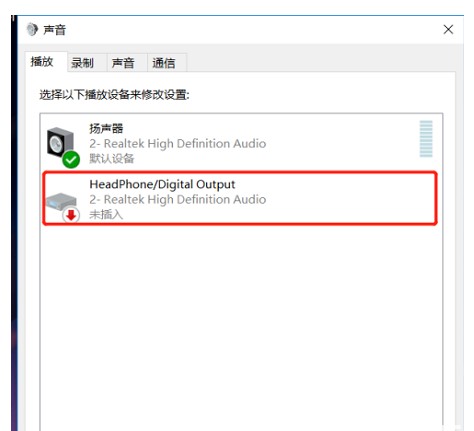
2 그런 다음 모두가 "드라이버 마법사" 소프트웨어를 다운로드하여 설치하고 이 소프트웨어를 사용하여 사운드 카드 드라이버에 문제가 없는지 확인하기 위해 사운드 카드 드라이버를 삭제하고 설치합니다.
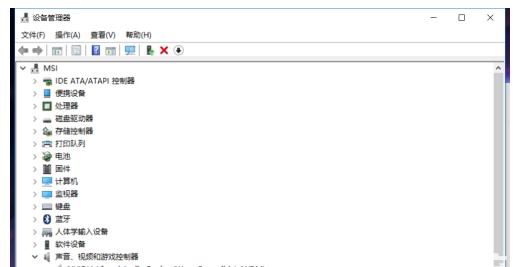
3. 헤드셋 자체와 사운드 카드 드라이버에 문제가 없는지 확인한 후 "조작 패널"을 열고 "Realtek High Definition Audio Manager"를 찾아 클릭합니다. 다음 단계에서는 잭 설정을 클릭하고 팝업 대화 상자에서 "전면 패널 잭 확인 비활성화"를 활성화합니다.
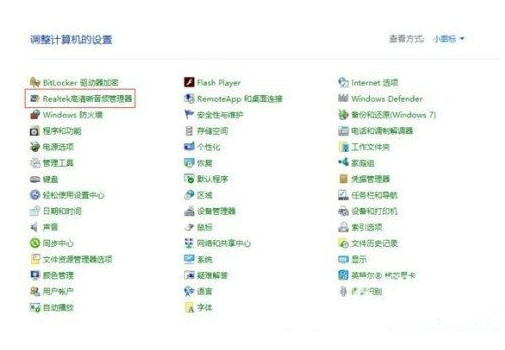

4 제어판에서 "Realtek High Definition Audio Manager"를 찾을 수 없으면 다음 방법에 따라 문제를 해결할 수 있습니다. 먼저 컴퓨터를 열고 "C:ProgramFilesRealtekAudioHDARtkNGUI64" 경로를 클릭합니다. .exe"를 실행하여 "RtkNGUI64.exe" 문서를 찾습니다. 참고: 각 컴퓨터에서 찾은 최종 폴더 이름은 다를 수 있지만 이전 폴더 이름을 올바르게 선택하면 원하는 폴더를 찾을 수 있습니다. )
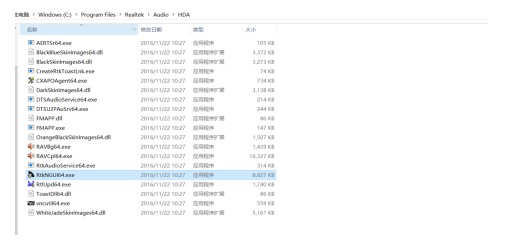
5. 그런 다음 파일을 열면 "Realtek High Definition Audio Manager" 대화 상자가 나타나고 첫 번째 방법의 프로세스를 따라 다음 작업을 수행합니다. 실제 작업이 완료된 후 "사운드"를 켜면 그림 2와 같은 대화 상자가 표시되어 헤드셋을 정상적으로 사용할 수 있음을 나타냅니다.
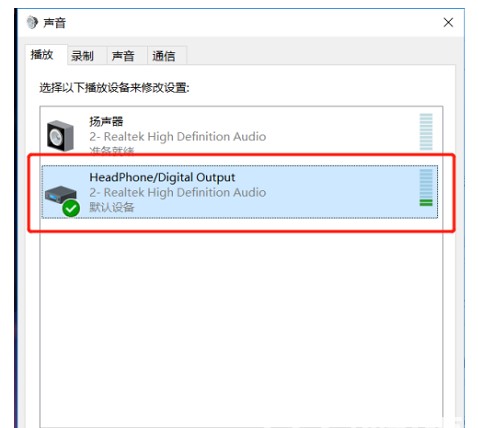
6. 마지막으로 헤드폰을 연결하거나 빼더라도 옵션이 정상적으로 표시됩니다.
위 내용은 편집자가 자세히 소개한 헤드폰 연결 시 Dell win10 컴퓨터가 응답하지 않는 문제에 대한 구체적인 내용입니다~
위 내용은 헤드폰을 연결할 때 Dell win10 컴퓨터가 응답하지 않으면 어떻게 해야 합니까? 헤드폰을 연결할 때 Dell win10 컴퓨터가 응답하지 않으면 어떻게 해야 합니까?의 상세 내용입니다. 자세한 내용은 PHP 중국어 웹사이트의 기타 관련 기사를 참조하세요!

핫 AI 도구

Undresser.AI Undress
사실적인 누드 사진을 만들기 위한 AI 기반 앱

AI Clothes Remover
사진에서 옷을 제거하는 온라인 AI 도구입니다.

Undress AI Tool
무료로 이미지를 벗다

Clothoff.io
AI 옷 제거제

AI Hentai Generator
AI Hentai를 무료로 생성하십시오.

인기 기사

뜨거운 도구

메모장++7.3.1
사용하기 쉬운 무료 코드 편집기

SublimeText3 중국어 버전
중국어 버전, 사용하기 매우 쉽습니다.

스튜디오 13.0.1 보내기
강력한 PHP 통합 개발 환경

드림위버 CS6
시각적 웹 개발 도구

SublimeText3 Mac 버전
신 수준의 코드 편집 소프트웨어(SublimeText3)

뜨거운 주제
 7490
7490
 15
15
 1377
1377
 52
52
 77
77
 11
11
 52
52
 19
19
 19
19
 41
41
 USB 디스크 시작 항목을 설정하는 Dell 컴퓨터 BIOS 인터페이스
Feb 10, 2024 pm 10:09 PM
USB 디스크 시작 항목을 설정하는 Dell 컴퓨터 BIOS 인터페이스
Feb 10, 2024 pm 10:09 PM
컴퓨터가 Dell 노트북인 경우 USB 드라이브를 어떻게 설정합니까? 많은 친구들이 Dell 노트북이 부팅 단축키를 눌러도 USB 디스크 옵션이 표시되지 않는다는 사실을 발견했습니다. 따라서 USB 디스크 부팅을 설정하려면 BIOS에 들어가야 하는데, 작동 방법을 모르면 어떻게 합니까? 이제 편집자의 단계에 따라 Dell 노트북에 USB 플래시 드라이브를 설정하는 방법을 보여줍니다. 많은 친구들이 Dell 컴퓨터를 조립하지만 USBPE 인터페이스에 들어간 후 USB 부팅 도구를 사용하는 방법을 모릅니다. 많은 친구들은 USB 부팅을 설정하기 위해 BIOS 인터페이스에 들어가야 한다는 사실을 모르기 때문에 부팅 단축키를 눌러도 나타나지 않습니다. 우리는 무엇을 해야 합니까? Dell이 USB 부팅을 어떻게 설정하는지 살펴보겠습니다! USB 디스크에서 부팅 가능한 시스템을 재설치하도록 Dell 노트북 설정
 Dell 노트북의 보증 기간은 어떻게 됩니까?
Apr 26, 2024 am 08:10 AM
Dell 노트북의 보증 기간은 어떻게 됩니까?
Apr 26, 2024 am 08:10 AM
Dell 노트북의 세 가지 패키지 모두에 대한 Dell의 판매 후 유지 관리 보증 기간은 1년입니다. 하드웨어마다 보증 기간이 다릅니다. 특히 36개월 보증이 제공되는 하드웨어에는 CPU, 메모리가 포함됩니다. 24개월 보증이 제공되는 하드웨어에는 마더보드, 그래픽 카드, LCD 화면, 하드 드라이브, 전원 어댑터, 키보드 및 마우스 모듈이 포함됩니다. Dell 노트북의 보증 기간은 일반적으로 1~3년입니다. 모델마다 보증 기간이 다릅니다. 일반적으로 전체 기계에는 1년 보증이 적용되며 특정 부품에는 자체 보증 기간이 있습니다. 메모리, 그래픽 카드 등 중요한 부품에는 3년 보증이 제공됩니다. 하드 드라이브 등 소형 구성 요소의 보증 기간은 2년입니다. 상위에 위치한 Precision 모바일 워크스테이션은 기본적으로 기본 보증만 지원하지만 보증 기간은 3년으로 연장됩니다. 전문가가 되고 싶다면
 Dell 노트북 부팅 시 검은색 화면이 나타남
May 01, 2024 am 09:04 AM
Dell 노트북 부팅 시 검은색 화면이 나타남
May 01, 2024 am 09:04 AM
Dell 노트북을 켰을 때 검은색 화면이 나타납니다. 1. 노트북을 켰을 때 검은색 화면이 나타나면 표시등이 켜져 있고, 메인 화면이 검은색이며, 노트북에 손을 얹어도 바람이 없는 것입니다. 호스트 컴퓨터의 팬. 그렇다면 이때는 전원 어댑터에 문제가 있는 것이므로 이를 제거하고 새것으로 교체해야 합니다. 스위치 문제를 시작하십시오. 부팅 시 검은 화면이 나타나고 자체 테스트가 수행되지 않습니다. 미터 핀을 사용하여 마더보드의 시작 터미널을 단락시키면 정상적으로 시작됩니다. 2. 배터리 부족: 전원 공급 장치를 연결합니다. 잠시 기다렸다가 다시 시작하세요. 그래픽 카드 오류: 그래픽 카드를 교체하세요. 노트북이 외부 모니터를 지원하는 경우 좋은 모니터를 찾아 노트북에 연결하세요. 3. 이유 4: 모니터 문제 전원 공급은 정상이지만 화면이 여전히 어두운 경우 다른 모니터를 컴퓨터에 연결하여(필요한 경우 빌릴 수 있음) 모니터가 아닌지 확인하십시오.
 Dell 컴퓨터에서 부팅되도록 하드 드라이브를 설정하는 방법
Mar 16, 2024 am 11:55 AM
Dell 컴퓨터에서 부팅되도록 하드 드라이브를 설정하는 방법
Mar 16, 2024 am 11:55 AM
Dell 데스크탑 컴퓨터에서 하드 디스크를 첫 번째 시작 항목으로 설정하는 방법 1. 하드 디스크에서 Dell 컴퓨터를 부팅하는 방법은 다음과 같습니다. 먼저 컴퓨터가 시작될 때 LOGO 로고 화면에 들어갈 때 단축키 설정을 사용합니다. , 일반적으로 로고 화면이 나타날 때 F2 키를 사용하여 즉시 키보드 왼쪽 상단에 있는 키를 누릅니다. 그러면 화면 오른쪽 하단에 BIOS 버튼을 입력하라는 메시지가 표시됩니다. 2. 첫 번째 단계는 컴퓨터를 다시 시작하는 것입니다. Dell 로고가 나타나면 Dell 키를 눌러 BIOS로 들어갑니다. 두 번째 단계에서는 BIOS 인터페이스에 들어간 후 SystemSummary를 찾아서 클릭하여 선택하고 Enter 키를 누릅니다. 세 번째 단계는 Satadrive012를 찾아 설치한 솔리드 스테이트 드라이브가 컴퓨터에서 인식되는지 확인하는 것입니다.
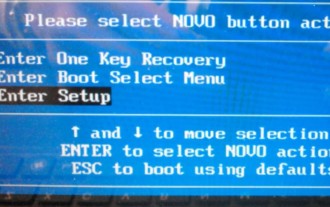 Lenovo 노트북은 F2를 눌러 BIOS에 진입할 수 없습니다. 노트북 및 마더보드의 BIOS에 진입하는 최신 방법입니다.
Feb 06, 2024 pm 09:22 PM
Lenovo 노트북은 F2를 눌러 BIOS에 진입할 수 없습니다. 노트북 및 마더보드의 BIOS에 진입하는 최신 방법입니다.
Feb 06, 2024 pm 09:22 PM
Lenovo [F1] 또는 [Fn] + [F1] 단축키를 통해 BIOS에 들어갈 수 있으며, [F2] 또는 [Fn] + [F2]를 통해 BIOS에 들어갈 수도 있습니다. 메뉴, 마지막 방법은 NOVO 키를 사용하여 원키 복구 메뉴로 들어가고 대부분의 Lenovo 노트북은 F2 키를 눌러 BIOS로 들어갈 수 있습니다. 일부 모델에서는 Fn과 F2 키를 동시에 눌러야 합니다. Lenovo 노트북 모델마다 BIOS 인터페이스가 다릅니다. 전원 키 옆에 NOVO 키가 있는 경우 일반적으로 화살표 기호가 있는 키입니다. 일부 Lenovo 노트북은 왼쪽에 배치하고 다른 노트북은 전원 버튼 옆에 배치합니다. 컴퓨터가 꺼진 상태에서 NOVO 버튼을 누르면 컴퓨터가 시작된 후 NovoB로 들어갑니다.
 CAD 노트북 구성
May 03, 2024 pm 09:13 PM
CAD 노트북 구성
May 03, 2024 pm 09:13 PM
노트북에 AutoCAD 2014 버전 소프트웨어를 설치하려면 어떤 구성이 필요합니까? 1. 일반적인 요구 사항은 4G 메모리, 우수한 그래픽 카드 및 프로세서입니다. 2. CAD에 필요한 노트북은 다음과 같습니다. 운영체제: Windows 7(64비트 권장). 메모리: 최소 2GB(4GB 이상 권장) 그래픽 카드: 비디오 메모리 1G 이상, 비트 폭 256bit 이상, 비디오 메모리 유형 DDR3 이상, NVIDIA 브랜드 그래픽 카드 사용을 권장합니다. 3. AutoCAD2014, 구성 요구 사항: 운영 체제: Windows 8 Standard Edition, Enterprise Edition, Professional Edition, Windows 7 Enterprise Edition, Ultimate Edition, Professional Edition 또는 Home Premium Edition 또는 Windows XP Professional
 노트북 메모리스틱 교체 비용은 얼마인가요?
Mar 10, 2024 pm 01:01 PM
노트북 메모리스틱 교체 비용은 얼마인가요?
Mar 10, 2024 pm 01:01 PM
Lenovo 노트북의 2G 메모리 스틱 비용은 얼마입니까? 1. 현재 컴퓨터의 1g 메모리 비용은 약 200위안입니다. 귀하의 컴퓨터에는 DDR400 메모리가 있습니다. 또한 Lenovo A/S 서비스에 문의하지 않을 경우 시스템 비용은 일반적으로 약 30-50입니다. . 2. 안녕하세요: cU8 코어 비용은 약 500위안, 1TB 하드 드라이브 비용은 약 500위안, 단일 8G 메모리 비용은 약 600위안, 2G 독립 그래픽 카드 비용은 약 300위안, Intel 마더보드 비용은 약 600위안입니다. 4,000개 이상이면 충분합니다. 위의 정보가 도움이 되기를 바랍니다. 3. 메모리 설치를 위해 HP 노트북을 Lenovo 매장에 가져가시면 당연히 요금이 발생합니다. 처음에는 30위안의 설치비가 문제가 되지 않습니다. 실제로 직접 설치할 수 있습니다. 올바른 접근 방식은 HP 매장에 가져가서 설치하는 것입니다. 4. 만일
 0x00005b3 오류로 인해 Realtek HD 오디오 드라이버 설치에 실패했습니다.
Feb 19, 2024 am 10:42 AM
0x00005b3 오류로 인해 Realtek HD 오디오 드라이버 설치에 실패했습니다.
Feb 19, 2024 am 10:42 AM
Windows 11/10 PC에서 RealtekHD 오디오 드라이버 오류 오류 코드 0x00005b3이 발생하는 경우 다음 단계를 참조하여 문제를 해결하세요. 문제 해결 및 오류 해결 과정을 안내해 드리겠습니다. 오류 코드 0x00005b3은 오디오 드라이버 설치 문제로 인해 발생할 수 있습니다. 현재 드라이버가 손상되었거나 부분적으로 제거되어 새 드라이버 설치에 영향을 줄 수 있습니다. 이 문제는 디스크 공간이 부족하거나 Windows 버전과 호환되지 않는 오디오 드라이버로 인해 발생할 수도 있습니다. RealtekHD 오디오 드라이버 설치에 실패했습니다! ! [오류 코드: 0x00005B3] Realtek 오디오 드라이버 설치 마법사에 문제가 있는 경우 계속해서 읽어보세요.


